macOS上で、 Storyboard ProによりmacOSで既にインストールされているApple AVFoundationを用いてQuickTime Movieファイル(.mov)をエクスポートすることができます。
Windowsと反対に、 Storyboard Proは自身のユーザーインターフェースを用いて macOS上のQuickTime Movieに対する圧縮設定を行うことができます。 このインターフェースを用い、H.264、 Apple ProRes 422 または Apple ProRes 4444 ビデオコーデックを用いたムービーのエクスポートが可能です。
- ムービーオプションダイアログに進みます—ムービーをエクスポートするを参照してください。
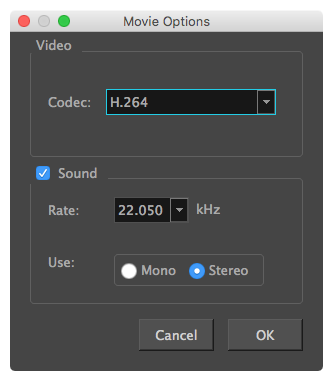
- Movie Options(ムービーオプション)ダイアログボックスにて、Codec(コーデック)ドロップダウンをクリックし、次のビデオ圧縮コーデックのいずれかを選択します:
- H.264: 一般にウェブブラウザおよびメディアプレイヤーが対応している非常に効果的なロッシー圧縮アルゴリズムです。
- Apple ProRes 422: Appleシステムでのビデオ編集に主に用いられるほぼロスレスな圧縮アルゴリズムです。 このコーデックはビデオの画質を保つために最適化されますが、公開またはストリーミング用ではありません。
- Apple ProRes 4444: Appleシステムでのビデオ編集に主に用いられるほぼロスレスな圧縮アルゴリズムです。 Apple ProRes 422と比べて、このコーデックはより詳細な色彩を保ち、透明度に対応します。 しかし、その代わりにファイルサイズは重くなってしまいます。
- ムービーファイルにオーディオトラックを付けたい場合は、Sound(サウンド)チェックボックスが選択されていることを確認します。
-
Rate(レート)ドロップダウンにて、ムービーのオーディオトラックに対し希望するサンプルレートを選択します。 サンプルレートが高いほど、質が良くなります。
注Storyboard Proは22.050 kHzより高いサンプルレートでオーディオをエクスポートできません。 より高いサンプルレートを選択すると、プロジェクトのオーディオがアンサンプルされ、質は向上せずにより多くのディスクスペースを取ることになります。 -
Use(使用)の右側にて、オーディオをMono(モノ) と Stereo(ステレオ)のどちらのチャンネルモードを用いてエクスポートするのかを選択します。
注Stereo(ステレオ)サウンドには左右のスピーカーに別々のトラックがありますが、Mono(モノ)サウンドには全てのスピーカーに対し単一のオーディオしかありません。 - OKをクリックします。